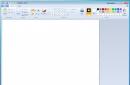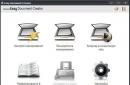Стандартная ситуация - админ заблокировал многие функции пользователя компьютера. Что же делать, как сбросить или узнать пароль администратора Windows ? Для сброса или смены пароля администратора или пользователя Windows предлагается множество вариантов, одним из которых являются средства программы ERD Commander. Однако, Ваше вмешательство в безопасность компьютера будет вскрыто сразу при очередном посещении ПК системным администратором. Гораздо привлекательным является вариант вскрытия пароля администратора, вход в Windows под его паролем, внесение нужных изменений или снятия нужной информации, доступной только админу компьютера и благополучный выход из системы без следов своего посещения. Программа Elcomsoft System Recovery Professional прекрасно справляется с этими и многими другими функциями, касающимися учетных записей админов и пользователей. С помощью нее можно узнать пароль администратора Windows 7, XP, 2000, Server (сервер) 2003 и 2008. Программа платная, однако не сложно найти ее "определенную" версию в сети. Давайте рассмотрим пошагово, как можно узнать пароль Windows с ее помощью, так же другие ее возможности.
Снимаем пароль Windows - Elcomsoft System Recovery Professional
Снимаем пароль Windows
следующим образом. Потратив некоторое время на поиск образа программы Elcomsoft System Recovery Professional, мы его скачали и записали на диск . Далее настраиваем BIOS на загрузку с привода и загрузившись с диска получаем первое окно. Выбираем нужный язык, соглашаемся с условиями лицензии и двигаемся вперед "ok"
Здесь, скорее всего, в большинстве случаев ничего делать не надо и мы продолжаем движение "Далее".

Так как наша цель - узнать пароль Windows, то здесь мы оставляем все без изменений и идем к следующему пункту.

На этой стадии нам предлагается выбрать директорию Windows системы с которой мы работаем. Если на компьютере в разных логических разделах или на одном установлено несколько операционных систем, то нам необходимо знать, какая именно относится к нашей системе (Windows, Windows 0 и т.д.). Но в большинстве случаев установлена одна операционная система, поэтому и выбора не будет. Оставляем настройки по умолчанию и переходим, собственно к самому интересному.

После непродолжительной работы программы по определению паролей, статусов и прочих атрибутов учетных записей, программа выдаст нам окно с паролями всех пользователей и администратора, исследуемой операционной системы Windows. Здесь мы можем переписать все интересующие пароли и выйти из программы - "Закрыть". Однако, при желании поработать с какой-либо учетной записью, нам нужно ее выделить и нажать "Далее", перейдя к следующему окну редактирования параметров учетной записи.

В этом окне видно, какие действия мы можем предпринять для изменения параметров и пароля учетной записи администратора (пользователя): изменение пароля, поднятие привилегии учетной записи до статуса админа, разблокирование учётной записи, имеющих статус "disabled" или "locked". Программа поддерживает любые файловые системы, определяет пароли, написанные на всех языках, которые локализованы в OS Windows. С помощью программы можно узнать пароль администратора на Windows 7, NT 4.0, Windows Vista, 2003 Server, 2000, XP и Windows 2008 Server.

Согласившись с возможными проблемами мы получаем последнее перед перезагрузкой компьютера окно.

Если же на стадии просмотра всех паролей Вы нажмете "Закрыть", то получите следующее окно. Если речь идет только о том, чтобы узнать пароль Windows, целесообразно не рисковать возможными проблемами, а уже спокойно зайти с вскрытым паролем админа и уже из-под системы выполнить все необходимые изменения над учетными записями. Ну, а если речь идет о разблокировании учетной записи или у нее истек срок действия пароля, то здесь уже ничего не поделаешь.

Смена пароля любого пользователя Windows с помощью ERD Commander
В этом видео уроке показано, как с помощью загрузочного диска ERD Commander 2007 сменить пароль любого пользователя Windows, в том числе и администратора.
Если все же Вам не удалось сменить пароль администратора, то всегда можно вызвать мастера компьютерного сервиса для разблокирования компьютера.
Материал оказался полезным? Кликните кнопку -
Как взломать пароль в Windows XP и Windows 7? Подобное желание может появиться у Вас по ряду причин. Возможно, вы просто забыли пароль администратора на своем компьютере, а может злой админ не позволяет устанавливать программы на рабочем компьютере, а так хочется поиграть в обед в любимую игрушку. Несомненно, сбросить пароль в Windows XP и Windows 7 гораздо проще, чем его узнать, но порой необходимо именно вспомнить забытый пароль. В данной статье я объясню, как это сделать.
Как узнать пароль в Windows XP и Windows 7?
Для восстановления пароля Windows мы будем использовать замечательную программу под названием Ophcrack. Ophcrack подбирает пароль к учетной записи пользователя Windows используя радужные таблицы . На современных машинах подбор занимает достаточно непродолжительное время. В использовании программа очень проста и бесплатна (есть и платные словари, если подбор по бесплатным не увенчался успехом). В моем тесте программа взломала пароль из 10 символов (5 букв и 5 цифр) за 5 минут. Так что дерзайте, но помните – применять программу следует только на своем ПК=)
Устанавливаем программу (да, для этого метода необходимо, чтобы у Вас были права на установку программ), выбираем галочками нужные нам словари. Соответственно для Windows 7 и Vista отмечаем галочками два нижних пункта. Жмем Next и программа автоматически скачает словари с интернета.
После окончания установки запускаем Ophcrack.
Скорее всего ophcrack автоматически приступит к подбору пароля и по окончании покажет найденные пароли.
Если же у Вас отсутствуют таблицы в списке нажимаем Tables (кнопка сверху) и подключаем нужные таблицы. В данном случае Vista Free и Vista Special. Выбираем их и жмем Install.
После этого необходимо загрузить в программу информацию о учетных записях пользователей, которые имеются на компьютере. Для этого жмем Load, потом LocalSam with samdump2.
Мы получили список пользователей. Жмем Crack – и процесс подбора пароля пошел. Время подбора зависит от мощности вашего ПК и сложности пароля.
По окончании процесса взлома, вы увидите все пароли, что смогла подобрать программа. Если ваш пароль не поддался, то можно использовать дополнительные таблицы. На сайте они за денежку, но на рутрекере кто-то милостиво поделился парочкой отличных словарей.
Скачиваете их, подключаете аналогично предыдущим – и пробуете снова. У данных словарей невероятно высокий процент подбора.
Как вспомнить пароль в Windows XP и Windows 7 с помощью livecd?
Второй вариант вспомнить забытый пароль Windows XP и Windows 7 – с помощью livecd версии программы Ophcrack. По мне – это наиболее универсальный и оптимальный вариант.
Выбираем livecd для нужной нам операционки.
Дальше нарезаем его на диск. Для этого можно воспользоваться прекрасной программой Imgburn либо любой другой со схожим функционалом. Скачать можно по ссылочке .
После этого грузимся с созданного диска и видим такую менюшку.
Жмем Enter. Ophcrack загрузится и автоматически приступит к взлому пароля всех найденных пользователей ПК.
После того, как программа закончит, она сообщит вам, какие пароли удалось восстановить.
Как узнать пароль в Windows XP и Windows 7 с флешки?
Если у вас на компьютере нет привода компакт-дисков или вам удобнее загружаться с флешки, то ophcrack позволяет вам это сделать. Для этого качаем программу Universal USB creator .
Указываем Ophcrack в пункте 1, путь к скачанному образу в пункте 2 и букву вашей флешки в пункте 3 (все данные на флешке будут удалены).
Нажимаем Create.
Если вы хотите создать флешку, которая будет восстанавливать пароли для всех версий windows, необходимо скачать с сайта программы таблицы. Представлены как бесплатные, так и платные таблицы. Платные имеют гораздо больший объем и могут справиться с теми паролями, с которыми не справились бесплатные.
Скачиваем с официального сайта . Заходим в папку tables на вашей флешке и скидываем туда папки с таблицами. Теперь ophcrack сможет пользоваться новыми таблицами.
Также не забываем о замечательных таблицам, представленных выше.
И, кстати, насчет windows 8. Возможно, что таблицы для windows 7 помогут вам восстановить пароль и от windows 8. Если кто-то пробовал – отпишитесь в комментариях.
Надеюсь моя статья помогла вам вспомнить пароль в Windows XP и Windows 7.
Задумывались ли вы хоть раз над вопросом: «Как узнать пароль администратора?». «Да кому это может быть интересно?» - спросит далекий от компьютеров человек. Но на самом деле вопрос этот не праздный. И задать его может тот, кто просто забыл, какой пароль установил при инсталляции ОС Виндоус 7 несколько лет назад. Может задаться вопросом о том, администратора, тот, кому его не сказал мастер при настройке компьютера. А еще бывает, что в ПК покопались дети и что-то наменяли, но итог зачастую одинаковый. Без доступа к админскому аккаунту компьютер становится очень сильно ограниченным в своих возможностях. Ни тебе программу новую установить, ни тебе удалить ненужный софт. Даже такая простая задача, как смена настроек сетевой карты, уже становится неразрешимой проблемой. Так что, ответ на наивный вопрос о том, как узнать пароль администратора, становится весьма злободневным.
Но, как известно, не бывает неразрешимых проблем, бывает нехватка желания их решать. В этой статье я опишу простой способ вернуть ваш компьютер к здоровому состоянию.
Внимательно читайте инструкции, так как во время работы вам будет необходимо покопаться в реестре, а это значит, что ошибка может стоить вам системы. Так что будьте аккуратны и лучше воздержитесь от выполнения команд, смысл которых вам непонятен.
А еще, вы должны знать, что попытка заменить пароль админа может привести к уничтожению всех зашифрованных под этим аккаунтом документов. Ведь существующий пароль является ключом для них и в процессе замены будет безвозвратно утерян.
Чтобы узнать пароль администратора, нам понадобится диск, с которого вы устанавливали ОС. Никакие дополнительные программы в процессе вам не будут нужны. В том случае, когда болванка с установкой утеряна, либо ее изначально не было, сгодится и диск восстановления Виндоус 7.
Отмечу, что узнать пароль администратора таким способом не получится.
Перейдем к действиям по шагам.
- Загружаемся с диска и начинаем восстановление.
- У вас будет выбор варианта «Восстановление системы».
- Когда вам предложат несколько способов, следует нажать на пункт «Командная строка».
- В открывшемся окне введите regedit и нажмите Enter.
- Появится Кликните по пути HKey_Local_Machine, в меню «файл» выберите вариант «загрузить куст».
- Вам предложат указать файл, из которого будет загружен реестр, найдите по пути Windows/system32/config файл с названием «system», щелкните по нему и затем нажмите по кнопке «Открыть».
- Теперь надо задать для ветки название, поставьте любое слово или аббревиатуру.
- Снова откройте HKey_Local_Machine и поищите пункт с тем названием, которое вы только что создали. Открыв его, кликните на «Setup».
- По правую руку у вас будет список значений. Выделив «SetupType», щелкните двойным нажатием, появится поле ввода, в котором надо вести цифру 2.
- Все то же самое, что и девятом пункте, надо выполнить для пункта CmdLine но в поле значения введите cmd.exe.
- Закройте все открытые диалоги и в командой строке впишите «regedit», и запустите приложение работы с реестром.
- Снова найдите HKey_Local_Machine и кликните по нему мышью.
- В меню «Файл» нажмите на «Выгрузить куст».
- И вот, наконец, можно перезагрузить компьютер, не забудьте о загрузочном диске, его надо обязательно вытащить из привода.
- Когда система будет загружена, вместо окна приветствия вы получите командную строку. Вводим последовательно: «net user <имя пользователя> <новый пароль>»
В качестве следует вписать то имя, которое вы используете при работе. Нажав ввод, вы запустите продолжение загрузки, на приглашение системы ввести пароль, введите только что указанные вами данные.
Прочитав внимательно эту статью, вы уже наверняка убедились, что вопрос о том, как узнать пароль администратора, не имеет особого смысла, так как сделать это практически не возможно. Пароль к ОС Виндоус 7 можно только сменить.
Иногда бывает так, что вы забыли или потеряли пароль администратора от ПК под управлением Windows. Чтобы его восстановить, совсем необязательно переустанавливать систему или звать на помощь специалистов. После прочтения статьи вы сможете самостоятельно справиться с данной проблемой.
Подсказки к паролю администратора Windows
Самый простой способ – сосредоточиться и попробовать вспомнить ключевое слово с помощью подсказки, которая размещена около поля ввода на экране приветствия. Если подсказка на вашем ПК еще не создана, а вы склонны забывать пароли, лучше сделать это прямо сейчас, посредством таких действий:
- нажимаем “Пуск”-> находим раздел “Учетные записи” в Панели Управления;
- щелкаем “Изменить пароль” напротив своего логина;
- придумываем новый пароль, вводим его вместе со старым в соответствующие окна;
- вводим подсказку и жмем “Смена пароля”.
- Имейте в виду – вашу подсказку сможет видеть любой пользователь данной машины.
Изменения пароля администратора Windows посредством “Microsoft Windows miniPE edition”
Поменять пароль любого пользователя ПК можно только из учетной записи администратор. Ситуация ухудшается, если здесь кодовое слово также утеряно. Чтобы поменять пароль администратора, нам потребуется стороннее программное обеспечение, например “Microsoft Windows miniPE edition”. Она представляет собой аварийно-загрузочный диск, который содержит специальную сборку ОС Windows для диагностики и восстановления системы. Следуем данной схеме:
- качаем сборку, записываем на диск, вставляем в лоток привода своего системного блока;
- включаем ПК, заходим в BIOS, устанавливаем метод загрузки с CD-ROM’a;
- перезагружаемся и ждем, пока откроется рабочий стол Windows miniPE;
- на месте кнопки “Пуск”, с аналогичными функциями, находится кнопка miniPE – жмем ее;
- идем по пути “Programs –> System Tools –> Password Renew”;
- в открывшемся окне изменения пароля жмем “Select Windows Folder” и указываем папку, в которой стоит наша операционная система;
- жмем “Renew existing user password”, выбираем аккаунт Администратора, вводим пароль, тщательно запоминаем его и подтверждаем изменения;
- если все сделано правильно, появится окно с уведомлением о том, что пароль был успешно изменен;
- выходите из сборки, перезагружайтесь, выбирайте в BIOS загрузку с жесткого диска и свободно входите в нужную учетную запись с новым паролем.
Смена пароля администратора Windows через “ERD Commander”
Данная сборка выполняет функции, полностью аналогичные Microsoft Windows miniPE edition. Возможно вам будет удобнее работать именно с ERD. Как и в предыдущем пункте, загрузитесь с диска, на котором записано ПО, выбирайте “Start” (тот же “Пуск”) –> раздел “System Tools” –> подраздел “Locksmith Wizard” –> строка “Next”. Здесь находим нужный аккаунт, вводим новый пароль, подтверждаем изменения кнопкой “Confirm”, выбираем “Next” и “OK”. Перезагружаемся и получаем новый пароль.
Данные рекомендации являются проверенными и на 100% рабочими. Ни в коем случае не следуйте советам удалить те или иные файлы из системной папки, не переименовывайте и не перемещайте их. В большинстве случаев это попросту приведет к нестабильности в работе ПК, с последующей необходимостью переустанавливать операционную систему.
Если забыли пароль от старенького компьютера под управлением Windows XP, в первую очередь не предавайтесь панике. Узнать пароль от любой учетной записи можно, и сделать это совсем несложно благодаря наличию многообразия специализированных утилит, загрузившись со съемного накопителя. В общем это можно сделать несколькими методами:
- подбор пассворда методом перебора;
- подбор пароля посредством подстановки из словаря;
- программный сброс или обнуление.
Первый способ требует немалых аппаратных мощностей компьютера и далеко не всегда эффективен, особенно при использовании длинных и сложных комбинаций символов. Второй — потребует ненамного меньших вычислительных мощностей, но позволит подобрать пароль на компьютере c Windows, только если он несложный и находится в словаре для подстановки. Используется, когда нужно быстро получить доступ к компьютеру. Последний способ – самый эффективный и простой, но воспользоваться им сможете только на собственном компьютере, ведь таким образом пароль от учетной записи будет удален.
Хранилище паролей
Пароли ото всех учетных записей Windows XP хранит в специальном многоуровнево зашифрованном файле SAM, расположенном в каталоге «system32\config». Заполучить их обычным методом не получится, так как в документе хранятся только их хэши. Хэш-суммы не подлежат обратному преобразованию, потому зная их можно вычислить пароль, которому хэш принадлежит, используя несложные алгоритмы преобразования, основанные на переборе. Несложные и короткие до 6-8 комбинации даже маломощный компьютер с Windows XP подберет за несколько минут, а сложные и длинные методом перебора вычислить чрезвычайно непросто.

Лучшими программами, позволяющими узнать пароль от аккаунта, являются: Ophcrack, LCP и ей подобная SAMInside.
Ophcrack
Утилита позволит не просто сбросить пароль на Windows XP, а подобрать его, используя один из двух алгоритмов:
- вычисление LM-хэшей – используется для определения паролей, длина которых не превышает 15 символов;
- радужные таблицы – применяется в случае шифрования пассворда посредством сложных механизмов относительно обратного преобразования.
Скачиваем и устанавливаем Ophcrack, обязательно отметив флажком опцию «Download & install WinXP Tables».
В процессе установки инсталлятор загрузит радужную таблицу (рекомендуется выбирать стандартную). Ее объем составляет порядка 750 Мб.
- Запускаем исполняемый файл и проводим установку скачанных таблиц, позволяющих узнать пароль.
Это делается следующим образом: жмем по пиктограмме «Tables» в панели инструментов, затем выбираем вариант скачанного файла (например, Windows XP special) и жмем по кнопке «Install».

- После окончания установки радужных таблиц на компьютер жмем «Load».
- Выбираем «Load SAM with…samdump 2» для запуска экспорта информации об учетных записях.
- Выделяем нужный аккаунт и кликаем «Crack».

На подбор несложного пароля уходит не более нескольких минут.
LCP
Свободно распространяемая программа с русскоязычной локализацией интерфейса. Умеет работать с локальными и удаленными БД. Узнать пароль в LCP можно несколькими методами:
- подбор;
- атака, используя словарь, в том числе сторонний – вычисляет хэши каждого элемента из словаря и сравнивает с извлеченным хэшем пароля;
- гибридная атака – вычисление хэшей всех слов из словаря с добавлением других символов, заданных пользователем).
Дабы узнать пассворд, запускаем приложение и через меню «Импорт» вызываем пункт импорта SAM-файла.
- Указываем путь к хранилищу хэшей, расположенному в директории «system32\config», и жмем «Ок».

- Задаем параметры подбора и стартуем процесс.
- После обнаружения пассворда останавливаем процедуру перебора.
Схожим образом работает и программа SAMinside, преобладающая LCP по функционалу.
Не имея доступа к компьютеру с иного аккаунта и возможности создать загрузочную флешку WinPE, дабы запустить одну из предложенных утилит, воспользуйтесь рекомендациями, приведенными далее.
Сброс посредством командной строки
Сбросить пароль на компьютере позволит и функционал стандартного командного интерпретатора, запущенного до загрузки Windows. В этом случае необходимо иметь загрузочный носитель с портативной Виндовс – WinPE или установленную иную операционную систему.
- Загружаемся с флешки или иной ОС и запускаем редактор реестра при помощи команды «regedit».
- Выделяем раздел HKLM и вызываем команду «Загрузить куст» из меню «Файл».
- Указываем путь к файлу system, расположенному в директории «system32\config».